Práca s 1 večierkom Ako sa zbaviť chýb v7plus.Dll
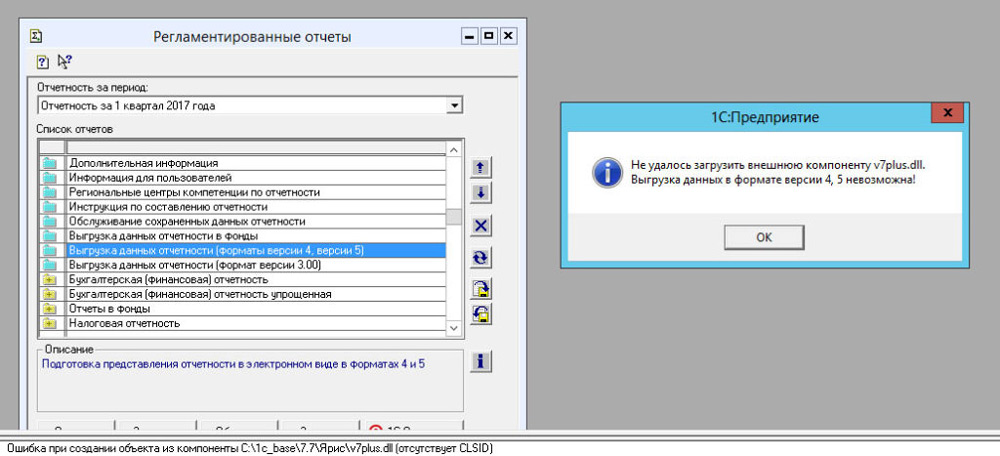
- 1958
- 479
- Mgr. Vavrinec Peško
Súbor v7plus.DLL - Súčasťou programu balíka automatizácie hospodárskej aktivity „1C: Enterprise“ Verzie 7.X. Táto knižnica je zodpovedná za prístup k programu k internetu, za spracovanie súborov XML, e-mail, ako aj niektoré ďalšie súvisiace funkcie. Často sa dozviete o svojej existencii, keď sa pokúšajú aktualizovať program na verziu 8.X alebo pri pokuse o výmenu údajov s databázami - knižnica sa správa veľmi rozmarne, ak je používateľ zapojený do práce bez práv administrátora.
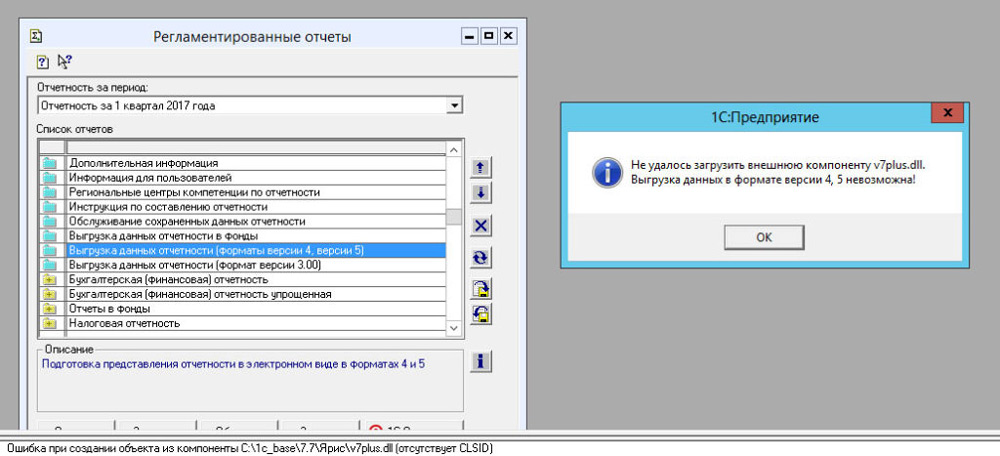
Aká chyba s komponentom V7Plus.Dll
Chyba najčastejšie vyzerá takto: „Chyba pri vytváraní objektu z komponentu C: \ Adress_ Programy \ v7Plus.DLL (neprítomný CLSID). Takéto dodatky sú tiež možné: „Nebolo možné zistiť komponent v7Plus.Dll "alebo" komponent v7plus.DLL sa nenájde “.
Druhá správa nám hovorí, že v systéme jednoducho nie je požadovaný súbor. Prvým je, že ak by sa komponent mohol dokonca nájsť, stále nie je zaregistrovaný v systéme, takže akékoľvek výzvy na ňu budú ignorované.
Ako opraviť chyby komponenty v7plus.Dll
Chýbajúci komponent sa musí stiahnuť. Po registrácii je to žiaduce, aby to fungovalo raz a navždy a nemusel sa pre každú novú základňu opätovne zaregistrovať.
Tento komponent si môžete bezpečne stiahnuť z oficiálnej webovej stránky 1C: Bitrix: https: // www.BX77.ru/na stiahnutie/v7Plus.Zriedkavý. Okrem komponentu existuje referenčný súbor V7Plus.Als. Komponent musí byť skopírovaný do katalógu \ bin, ktorý je vo vnútri priečinka, kde máte nainštalovaný 1c: Enterprise. V predvolenom nastavení ho program vyhľadáva najskôr v katalógu \ bin a potom vyhľadá pracovný katalóg databázy, po katalógu databázy.

Chyby typu „nedokázal načítať externý komponent v7Plus.Dll “by mal zmiznúť. Ak stále existuje chyba V7Plus.DLL, ktorý sa sťažuje, že „neprítomný CLSID“ je komponent zaregistrovaný v systémovom registri.
CLSID - Identifikátor triedy pre softvér, druh „pasu“ aplikácie, ktorá uľahčuje príťažlivosť na ňu a je uvedená v registri systému. Je to taký „pas“, ktorý nás žiada, aby sme vytvorili program.
Ako zaregistrovať v7Plus.DLL v systéme Windows
V ľubovoľnom systéme má zmysel okamžite sa zaregistrovať s právami administrátora - program bude fungovať nestabilný (alebo nechápem, ako zaregistrovať DLL), ak vykonávate akcie ako bežného používateľa.
V operačných systémoch Windows 10 a Windows 7 je registrácia takmer rovnaká.
- V systéme Windows 7 na zadanie V7Plus.DLL v registri Prejdeme do ponuky Štart → Standard → Stánok príkazu. Kliknite na „príkazový riadok“ s pravým tlačidlom myši a vyberte možnosť „Spustiť v mene administrátora“. V čiernom okne, ktoré sa zobrazí, vytočte nasledujúci príkaz:
Regsvr32 "c: \ workishell \ 1cv77 \ bin \ v7plus.Dll "
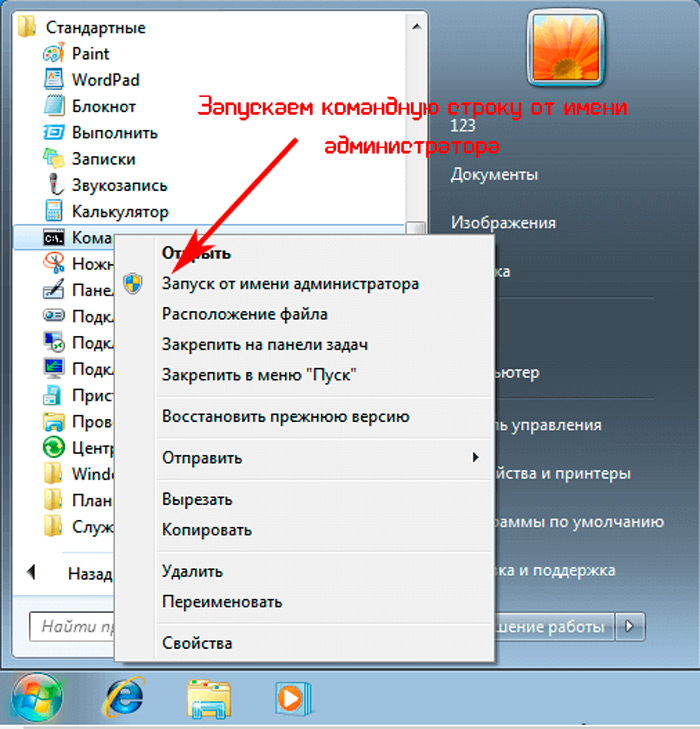
Namiesto C: \ Workishell, samozrejme, by sa mala napísať adresa, na ktorej je program nainštalovaný (v predvolenom nastavení v priečinku 1CV77).
- V systéme Windows 10 sa príkazový riadok pre registráciu DLL nájde rýchlejšie zadaním časti slov „príkazový riadok“ alebo „príkazový riadok“ do vyhľadávania na paneli úloh. Zvyšok akcií je rovnaký.
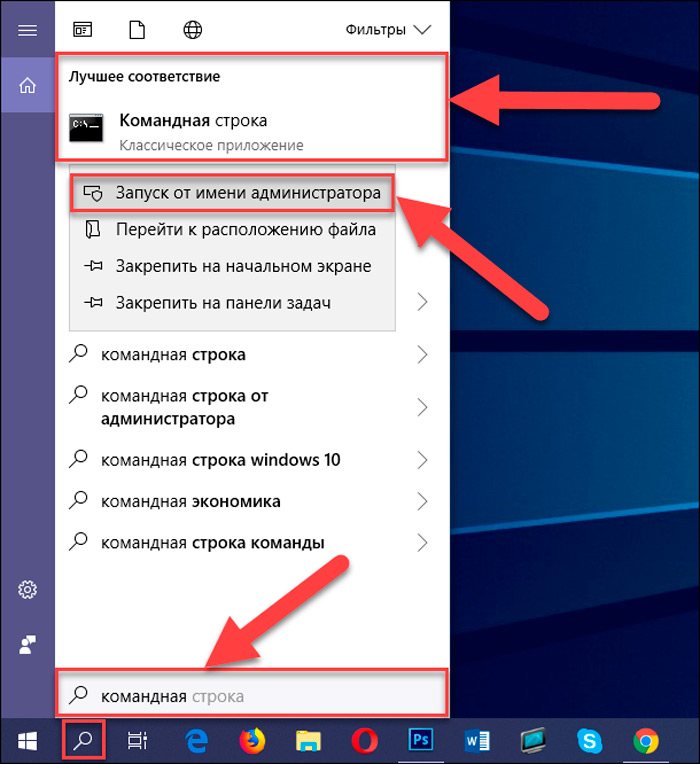
Ak je knižnica úspešná, uvidíte správu: „Úspešné vykonanie DLLRegisterServer v C: \ Workishell \ 1cv77 \ bin \ v7plus.Dll ". Ak vidíte správu, že „modul je nahraný, ale nebolo možné uskutočniť hovor, chybový kód: 0x800200009“, pravdepodobne ste sa pokúsili zaregistrovať v mene bežného používateľa.
Alternatívnym spôsobom je spustiť 1C s právami administrátora a vykonať akúkoľvek operáciu, ktorá si vyžaduje prístup k problémovej komponente. Knižnica však týmto spôsobom nemusí byť k dispozícii používateľom bez práv administrátora. Program môže dokonca začať ľubovoľne odstrániť kľúče registra pri prepínaní z účtu správcu pre používateľa! Aby sa zabránilo takýmto problémom, odporúča sa okamžite zaregistrovať komponent pomocou príkazového riadku príkazu RegSVR32 s právami administrátora.
Diagonovanie kontroly účtovných záznamov Windows (UAC)
Chyba Vista a Windows 7 sa občas objaví v dôsledku zásahu systému riadenia účtov. Ak chcete dočasne vypnúť službu, prejdite na nasledujúcu adresu: Ovládací panel → Užívateľské účty → Zapnutie alebo zakázanie účtovníctva účtov. Odpojte službu a reštartujte počítač. Po reštarte spustite systém 1C a vypadnite z neho. Zapnite späť UAC, znova reštartujte počítač - problém, ak bol vyprovokovaný spoločnosťou Windows Service, by mal zmiznúť.
Ak vám náš článok pomohol vyriešiť problém s prácou 1c alebo ak máte akékoľvek ďalšie otázky - zanechajte komentáre, určite vám odpovieme.
- « Najlepšie PC hry s výkonnou výplňou v roku 2022
- Pripojenie a konfigurácia prehrávača médií Dune HD »

